iTunes-extra's downloaden en bekijken [update 2025]
Wanneer u door films in de iTunes Store bladert, zult u merken dat de meeste HD-films een zogenaamde badge hebben iTunes Extras op de cover. Met iTunes Extras heb je toegang tot speciale functies, waaronder fotogalerijen, verwijderde scènes, exclusieve interviews of beelden achter de schermen van de originele film. Bovendien kunt u deze iTunes Extra's downloaden en bekijken op uw iPhone, iPad, iPod touch, Mac, pc of Apple TV.
Als u nog niet bekend bent met wat iTunes Extras doet, kan dit artikel u helpen dit beter te begrijpen. In dit artikel leert u wat het is, hoe u het kunt downloaden en hoe u iTunes Extras kunt bekijken op Apple TV, iPhone en meer.
Artikel Inhoud Deel 1. Wat zijn iTunes Extra'sDeel 2. Originele iTunes Extra's downloadenDeel 3. iTunes Extras bekijken op Apple TV, Mac, pc en iOS-apparatenDeel 4. DRM verwijderen uit iTunes Extras
Deel 1. Wat zijn iTunes Extra's
Apple vrijgegeven iTunes Extras in september 2009. Het bedrijf heeft de functie in juli 2014 bijgewerkt. Voordat Apple deze specifieke functie bijwerkte, gebruikten ze Original iTunes Extras als label. De bijgewerkte iTunes Extras werden automatisch beschikbaar op Apple-apparaten.
Niet alle films op de originele iTunes Extra's hebben echter de nieuwe iTunes Extra's. Ook hebben niet alle films iTunes-extra's, of het nu origineel of nieuw is. Het is ook vermeldenswaard dat deze unieke functie in sommige landen niet beschikbaar is.
Ondanks al deze dingen, wat is iTunes Extras? iTunes Extras is ongetwijfeld een opwindende, unieke functie. Toegang tot het commentaar van sommige regisseurs en zelfs verwijderde of bonusscènes is op zichzelf al een fantastisch extraatje. Dit type toegang brengt je naar de diepere delen van het maken van films. Films maken is een kunst en moeilijk om te doen. Toegang tot deze ingewikkelde maar artistieke vorm van entertainment zou dus een extraatje kunnen worden genoemd.
Deel 2. Originele iTunes Extra's downloaden
De originele iTunes Extras kwamen uit in september 20009. De unieke functie werd in juli 2014 bijgewerkt, waardoor de nieuwe iTunes Extras ontstonden. Deze scheiding zou ertoe leiden dat we ons afvragen of we de originele iTunes Extras mogen downloaden. Kan ik iTunes Extra's downloaden? Gelukkig kun je de originele iTunes Extras downloaden.
Nu we weten dat we de originele iTunes Extra's mogen downloaden, is de volgende vraag: Hoe kan ik originele iTunes Extra's downloaden? Nou, je hoeft niet ver te gaan, want we zullen originele iTunes Extra's downloaden. Als je vóór 10 juli 2014 een film met iTunes Extra's hebt gekocht, kun je deze eenvoudige stappen volgen:
Stap 1. Onthoud dat u de originele iTunes Extra's kunt downloaden met Mac of pc met iTunes 9 of hoger.
Stap 2. U moet iTunes starten en doorgaan naar het iTunes Store.
Stap 3. Je moet de vinden Links sectie aan de rechterkant van het venster en klik Gekocht.
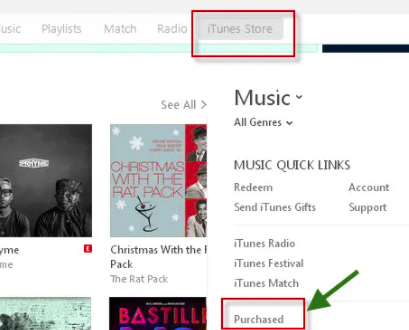
Stap 4. U moet de film vinden die u wilt downloaden. Nadat u de film heeft gevonden, kunt u op klikken Download knop.
Stap 5. U kunt de film en zijn iTunes Extra's of alleen de iTunes Extra's downloaden als die specifieke film al in uw bibliotheek staat.
Dat zijn de eenvoudige stappen om de originele iTunes Extra's te kunnen downloaden. Zorg ervoor dat u de aankoopdatum vastlegt die vóór 10 juli 2014 is.
Deel 3. iTunes Extras bekijken op Apple TV, Mac, pc en iOS-apparaten
Kan ik iTunes Extra's downloaden? Het antwoord is ja. Gezien de enorme amusementswaarde van iTunes Extras zouden gebruikers zich afvragen hoe ze deze unieke functie kunnen bekijken Apple TV, Mac, pc en andere iOS-apparaten. De toegankelijkheid van een speciale functie is van het grootste belang omdat het de meest effectieve manier is om ervan te genieten. Een unieke functie met beperkte toegang kan verwoestend en ongelukkig zijn.
De hierboven genoemde feiten zouden ons doen beseffen hoe belangrijk het is om te weten hoe je iTunes Extras kunt bekijken op Apple TV, Mac, pc en andere iOS-apparaten. Dit zou niet alleen de toegankelijkheid van deze functie vergroten, maar het geeft ons ook een overzicht van hoe deze unieke functie op verschillende van onze apparaten werkt.
iTunes Extra's bekijken op Apple TV
Als u een Apple TV heeft en iTunes Extras op Apple TV wilt bekijken, volgt u deze eenvoudige stappen:
Stap 1. U moet de Films-app of TV Shows-app openen op uw Apple TV
Stap 2. U moet het gedeelte Aangekocht bovenaan het scherm vinden.
Stap 3. Je moet naar beneden vegen en een titel selecteren.
Stap 4. Het afspeelmenu biedt automatisch de optie om de film af te spelen of toegang te krijgen tot de inhoud van iTunes Extras.
Hoe iTunes Extras op Mac of pc te bekijken
Hoe bekijk ik iTunes Extra's op mijn pc of Mac? Om toegang te krijgen tot iTunes Extras op uw Mac of pc, kunt u deze eenvoudige stappen volgen:
Stap 1. U moet iTunes openen en naar het gedeelte Films in uw iTunes-bibliotheek gaan.
Stap 2. U moet dubbelklikken op de HD-film met iTunes Extra's. Als er een internetverbinding beschikbaar is, verschijnt deze automatisch.
Stap 3. U kunt op het menu Extra's klikken en een clip kiezen om af te spelen.
Hoe iTunes Extras op iPhone, iPad en iPod Touch te gebruiken
Om iTunes Extras op iPhone, iPad of iPod Touch te kunnen bekijken, volgt u deze eenvoudige stappen:
Stap 1. Tik op je iPhone, iPad of iPod Touch op de Video-app.
Stap 2. U moet op de film tikken en vervolgens op afspelen tikken.
Stap 3. Als je verbonden bent met internet of via wifi, verschijnt automatisch het menu iTunes Extra's.
Tips: Waarom kan ik geen iTunes Extra's bekijken op Apple TV?
Als een film iTunes Extras heeft, wordt er een iTunes Extras-badge weergegeven. Als je de high-definition (HD)-versie van de film niet hebt gekocht of als je deze huurt, beschikt de film niet over iTunes Extras.
Deel 4. DRM verwijderen uit iTunes Extras
Mensen zouden zich moeten afvragen of het mogelijk is om iTunes Extras zonder enige beperking te spelen. Welnu, u moet altijd uit uw hoofd weten dat Apple's DRM deze bestanden beschermt tegen iTunes Extra's.
Er is echter altijd een manier om de bush te omzeilen. Een manier om deze iTunes Extras-bestanden toegankelijker te maken, is door de DRM-beveiliging te verwijderen. Om de DRM-beveiliging te verwijderen, hebt u een decoderingstool nodig om het bestand naar een meer vertrouwd formaat te converteren. Om dit te bereiken, moet u een iTunes DRM-verwijderingshulpprogramma hebben zoals: TunesFun Apple Music Converter.
TunesFun Apple Music Converter is een tool die dit kan het verwijderen van de DRM-beveiliging op iTunes Extras-bestanden en converteert deze naar beter leesbare formaten. Hiermee zouden de bestanden beter toegankelijk zijn en zouden er verschillende opties voor beschikbaar zijn.
TunesFun Apple Music Converter is een eenvoudig te gebruiken hulpmiddel waarmee u de geconverteerde bestanden tot uw beschikking kunt hebben zonder dat u zich zorgen hoeft te maken over maandelijkse abonnementen. De TunesFun Apple Music Converter is gegarandeerd gebruiksvriendelijk. Klik op de onderstaande knop om het nu gratis te proberen!
Probeer het gratis Probeer het gratis
Volg gewoon deze stappen voor een gemakkelijke en handige conversie-ervaring:
Stap 1. Zorg ervoor dat u een geïnstalleerd TunesFun Apple Music-converter.
Stap 2. Open je TunesFun Apple Music-converter.
Stap 3. Selecteer de iTunes Extras-bestanden die u wilt converteren naar uw afspeellijst. U kunt sindsdien zoveel bestanden kiezen als u wilt TunesFun Apple Music Converter kan batchconversies uitvoeren.

Stap 4. Je moet stel het uitvoerformaat en het uitvoerbestandspad in. Zorg ervoor dat het uitvoerformaat compatibel is met uw beschikbare apparaten.

Stap 5. U kunt nu beginnen met het converteren van de gekozen bestanden door op te klikken converteren knop. De lengte van de conversie is afhankelijk van de door u geselecteerde bestanden. Na de conversie kunt u de bestanden in de door u gekozen map lokaliseren als het uitvoerbestandspad.

Met slechts die vijf eenvoudige stappen hebt u uw DRM-beveiligde iTunes Extra's al geconverteerd met TunesFun Apple Music-converter. U kunt nu overal en altijd van uw bestanden genieten. Het gemak en de toegankelijkheid zijn nu binnen handbereik en de gebruikers kunnen er echt van genieten. Lees ook: Hoe DRM te verwijderen uit iTunes TV-programma's en films
laat een reactie achter